「iPadでキーボードを使いたい。」
そう思ったとき、真っ先に候補に上がるのがMagic Keyboard。
ただ、Magic Keyboardの高額な価格設定は、ネックと感じる人も多いのではないでしょうか。
いざMagic Keyboardを購入したとしても、常に持ち運べる重さではなく、別のiPadケースとの使い分けが必要です。

キーボードに4.5万円越えはキツいですよね………。
ESRから発売されたiPad用 Flex キーボードケースは、そんなMagic Keyboardのデメリットを克服するために設計されたモデル。
Magic Keyboardの価格や重さ、他のケースとの使い分けに懸念している人ほど、ESRのFlex キーボードケースが気に入ると思います。
今回の記事では、iPad Air 11インチ(M3)対応のESR Flex キーボードケースをMagic Keyboardとの比較を交えながら、徹底的にレビューしていきます。


- 価格が純正の1/5以下
- 純正よりトラックパッドが大きい
- ショートカットキーが便利
- キーボードが着脱式
- 角度調整が2パターン
- キーサイズがやや小さめ
※提供: ESR
レビュー用に製品の提供を受けていますが、筆者が感じたままのレビューです。
ESR iPad用 Flex キーボードケースの概要
ESR Flexキーボードケースは、キーボードをマグネットで着脱できるトラックパッド搭載のキーボードケースです。


iPad Air用のMagic Keyboardは46,800円と高額ですが、今回レビューするESRのFlex キーボードケースは9,000円以下で購入できます。
早速開封して、本体のデザインをみていきます。
キーボードケースのデザイン
複数カラーの展開があるようですが、日本語配列のキーボードではダークグレーのみ。


iPadケースとキーボード部分は、マグネットで着脱できるようになっています。


横 11cm x 縦 7cmのトラックパッドを搭載していて、PCライクにiPadを操作できます。


背面にはスタンドを搭載していて、iPadに角度をつけられます。




Apple Pencilとのジョイント部分には、ペンシルホルダーが搭載されています。Apple Pencil Proを収納してみましたが、長さにゆとりがあります。




音量ボタンは、反発力のある物理ボタンが採用されいます。


スピーカーやTouch IDの周囲はくり抜かれています。


スペックと仕様
ESR iPad Air 11インチ(M2/M3)Flexキーボードケースの主な仕様をまとめました。
| 項目 | 仕様 |
|---|---|
| 製品名 | ESR iPad Air 11インチ(M2/M3)Flexキーボードケース |
| 対応デバイス | iPad Air 11インチ(M2/M3) iPad Air 10.9インチ(第4/5世代) |
| 充電時間 | 満充電まで約2時間 |
| バッテリー | 60日間持続 ※1日あたり2時間の使用の場合 |
| スタンド角度 | 65度、20度 |
| 重量 | 約530g |
| Bluetoothの通信距離 | 最大約10cm |
| 定価 | 8,999円 |
Magic Keyboardとの比較


ESRのFlexキーボードケースとMagic Keyboardの違いを、サイズ・重さ・使用感を中心に比較しました。
キーサイズとトラックパッドサイズ
ESR iPad Air 11インチ(M2/M3)Flexキーボードケースのキーサイズは、14.7mmでした。


一方、Apple純正のMagic Keyboardは15.6mmでした。ESRの方が、約1mmキーが小さい設計です。
参考までにMacBook Airのキーサイズも測定したところ、16.4mmでした。







キーサイズが小さいことによる窮屈さは、特に気になりませんでした。
続いてトラックパッドのサイズを比較していきます。
ESR iPad Air 11インチ(M2/M3)Flexキーボードケースのトラックパッドは、横 112.7mm x 縦 70.8mm。




Magic Keyboardのトラックパッドは、横 99.6mm x 縦 50.9mmでした。







トラックパッドの面積は、ESRが1.57倍大きい!
重さ
続いてESR iPad Air 11インチ(M2/M3)FlexキーボードケースとMagic Keyboardの重さを比べると、ESRが524g、Magic Keyboardが618gでした。




ESR iPad Air 11インチ(M2/M3)Flexキーボードケースは、キーボード部分が260g、ケース部分が264gでした。


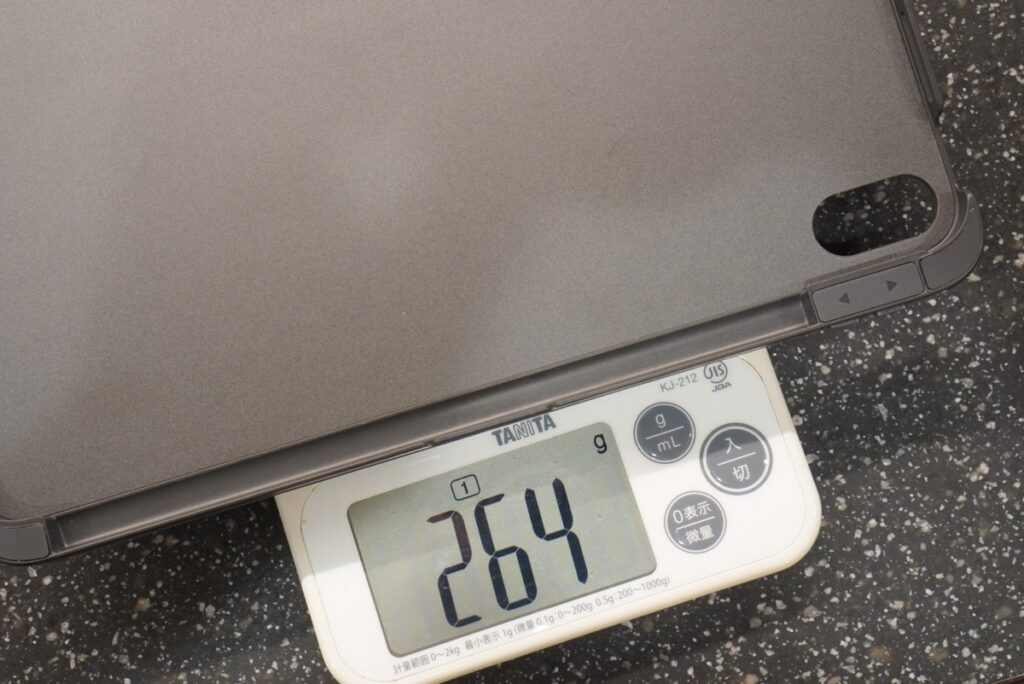
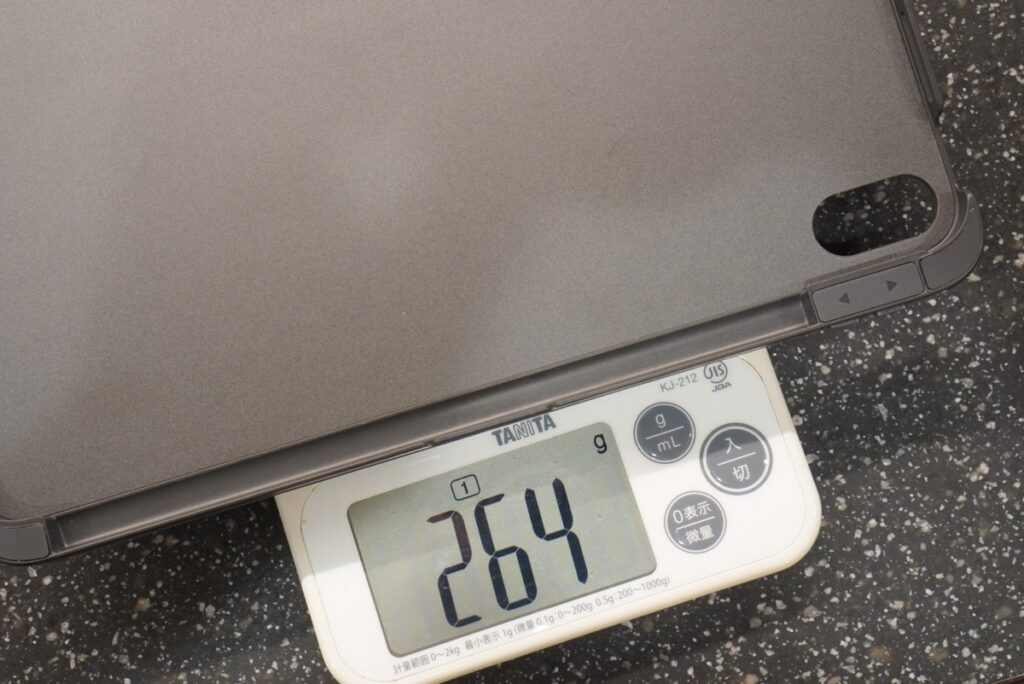



ESRの方が約100g軽い!
ESR iPad Air 11インチ(M2/M3)Flexキーボードケースのレビュー
数週間の使用を通して、打鍵感やトラックパッドの精度、スタンドの安定性を中心に検証しました。
- 打鍵感は「パチパチ」
- トラックパッドとショートカットキーが便利
- キーボードを外しても使いやすい
上記の3点を中心に使用感をレビューしていきます。
打鍵感は「パチパチ」
キーストロークは浅めで、「パチパチ」もしくは「ペチペチ」という打鍵音がします。MacBookなどに近い打鍵感で、快適にタイピングできます。


一般的なユーザーなら本製品の打鍵感に不満を持つこともないと思いますが、打鍵感にこだわる一部のユーザー層には物足りなく感じるかもしれません。



僕は「打てればいい」タイプなので、十分満足してます!
トラックパッドとショートカットキーが便利
トラックパッドは、AppleのMagic Keyboardより大きめなので、だいぶ快適に使えています。
2本指や3本指のジェスチャーも使えて、MacBookライクに操作できます。


キーボードの最上段には、iPad操作をスムーズにするショートカットキーが並んでいます。画面の明るさや音量の調整はもちろん、検索の呼び出しやスクリーンショットの撮影など、iPad本体の操作を手元で完結できる設計です。


トラックパッドやショートカットキーのおかげで、画面に触れることなく、ノートPCのような快適な操作感が得られました。
キーボードを外しても使いやすい
マグネット着脱式のキーボードを外せば、そのままスタンドケースとして使用できます。
65度のスタンド角度は安定感があり、動画視聴などのエンタメ用途にちょうど良い傾きでした。


20度の傾きは、Apple Pencilでの手書きやネット閲覧にちょうど良い角度でした。画面との距離感が近く、手首を自然に置いたまま操作できます。
ノートを取ったり、調べものをしたりする作業も快適に行えました。





どちらの角度も安定しています!
ESR iPad Air 11インチ(M2/M3)Flexキーボードケースの気になるところ
使用感には概ね満足していますが、タイピング時の角度調整ができない点については気になりました。
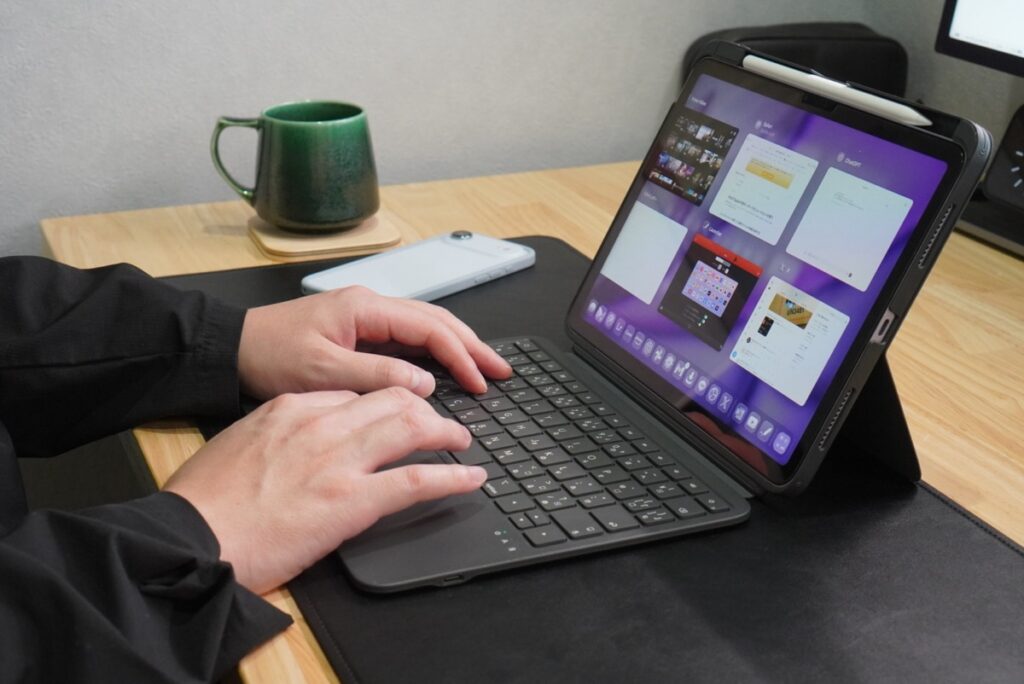
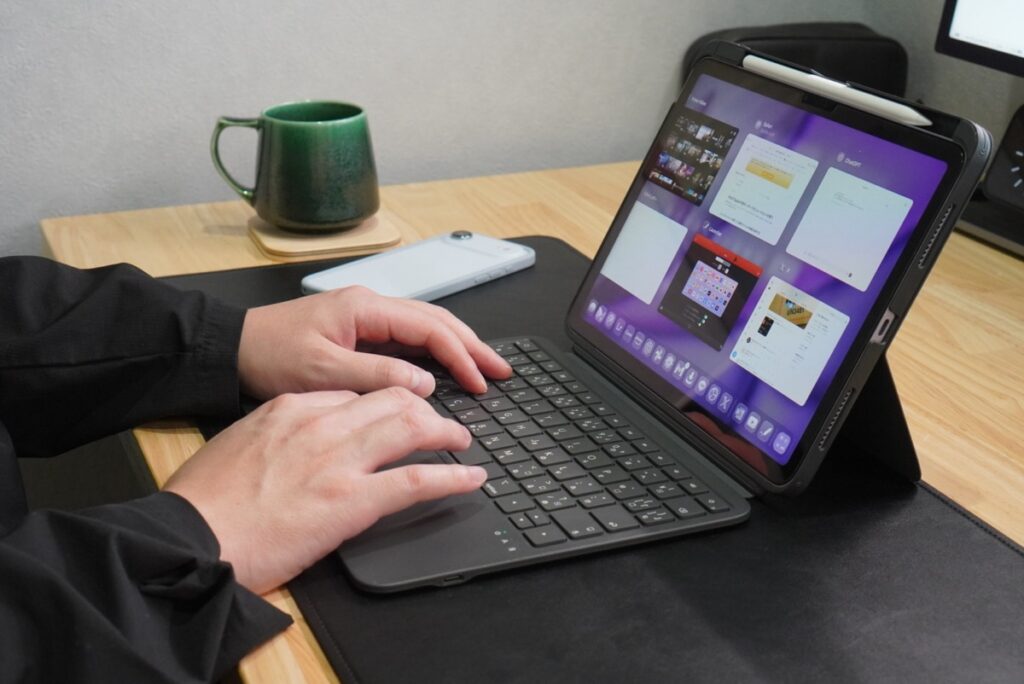
ESR iPad Air 11インチ(M2/M3)Flexキーボードケースでは、タイピング中は65度で固定なので、環境によってはみづらく感じました。
とはいえ、iPadとキーボードを分離して使うことで対策できたので、65度固定が致命的なデメリットになることはなかったです。


ESR iPad Air 11インチ(M2/M3)Flexキーボードケースがおすすめな人
ESR iPad Air 11インチ(M2/M3)Flexキーボードケースを実際に数週間使ってみて、以下のような人におすすめだと思いました。
- 低価格で使いやすいキーボードケースを探している人
- 重さを抑えたい人
- ケースひとつで完結させたい人
- キーボードなしでも使いたい人
キーボードを外して使えば、スタンドケースとしても活用できます。キーボードを使わないときは、他のケースに付け替えなくても重さを抑えて持ち運べます。
キーボードケースとスタンドケースの2-in-1として活躍するので、このケースひとつで完結する点が強みでしょう。
総論:1/5の価格で購入できるハイブリッドなキーボードケース
この記事では、ESRの「iPad Air 11インチ(M2/M3)Flexキーボードケース」をレビューしてきました。
- 純正の約1/5の価格
- 純正よりトラックパッドが大きい
- ショートカットキーが便利
- キーボードが着脱式
- 角度調整が2パターン
- キーサイズがやや小さめ
着脱式のフレックス構造により、キーボードケースとスタンドケースの機能を両立。Apple純正Magic Keyboardの約1/5という価格を考えると、コストパフォーマンスの高さが際立ちます。
周辺機器にかかる費用を抑えたい人は、ぜひ検討してみてください。
最後まで読み進めていただき、ありがとうございました。




コメント